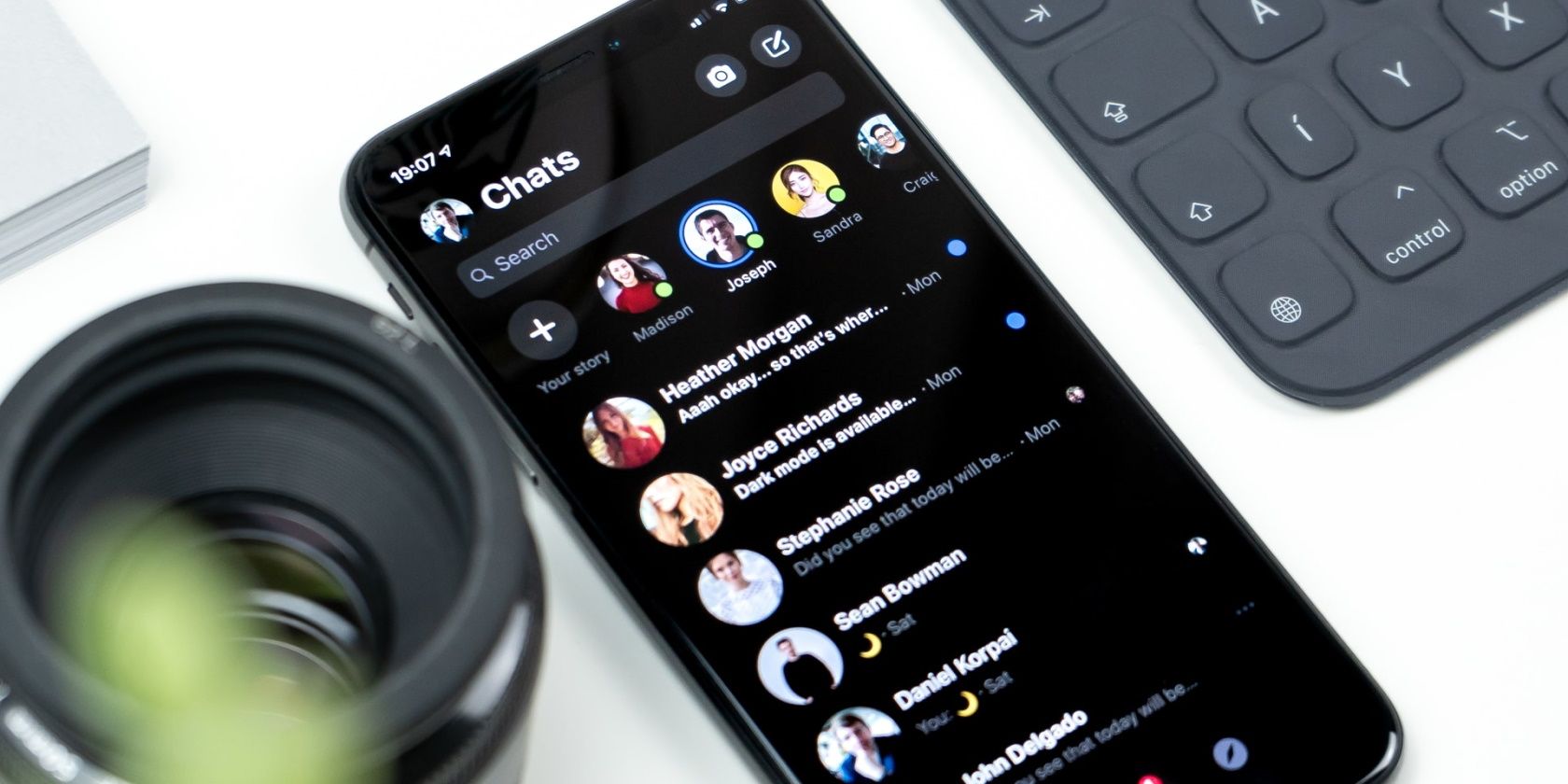وقتی عبارات خاصی را وارد می کنید، مسنجر می تواند انیمیشن های جالبی را فعال کند. در اینجا نحوه استفاده از آنها و حتی اضافه کردن افکت های خود را مشاهده می کنید.
متا به ارائه ویژگی های جدید برای کاربران مسنجر ادامه می دهد، از ایموجی های جدید گرفته تا تم های جدید چت. در اواسط سال 2021، این شرکت ویژگی معروف به جلوه های کلمه را برای بهبود تجربه چت معرفی کرد.
در اینجا، به طور مختصر در مورد جلوههای کلمه، چگونگی کمک به جذابتر کردن مکالمات شما و نحوه افزودن و حذف آنها در فیسبوک مسنجر بحث خواهیم کرد.
افکت های Word در فیس بوک مسنجر چیست؟
مفهوم پشت افکت های کلمه، اتصال عبارات خاص با ایموجی های مختلف است. همانطور که از آن عبارات در برنامه مسنجر استفاده می کنید، یک انیمیشن پخش می شود تا آن ایموجی ها را که از پایین صفحه به سمت بالا شناور هستند نشان دهد.
میتوانید ایموجیهای پراستفاده خود را با عبارات جفت کنید، و دفعه بعد که از آنها استفاده میکنید، انیمیشنی از این شکلکها هم صفحه شما و هم صفحه شخصی که با او گپ میزنید را پر میکند.
با استفاده از افکتهای کلمه، دیگر نیازی به جستجو در فهرست عظیمی از ایموجیها ندارید. در عوض، کلمه را تایپ کنید، و در مسیر لذت بخشیدن به متون خود هستید.
نحوه استفاده از افکت های Word در فیس بوک مسنجر
بهطور پیشفرض، برنامه چند افکت کلمه را به تم چت مسنجر شما اضافه میکند، مشروط بر اینکه از یکی از آنها استفاده کنید. برای استفاده از جلوه های کلمه از یک موضوع خاص، این مراحل را دنبال کنید:
- گپی را که در آن از یک موضوع خاص استفاده می کنید باز کنید.
- در بالا، روی نام مخاطب کلیک کنید.
- به جلوه های Word بروید.
- عبارات و ایموجی ها را دقیقاً قبل از آنها یادداشت کنید.
- عبارت دقیق را به صورت متن ارسال کنید.
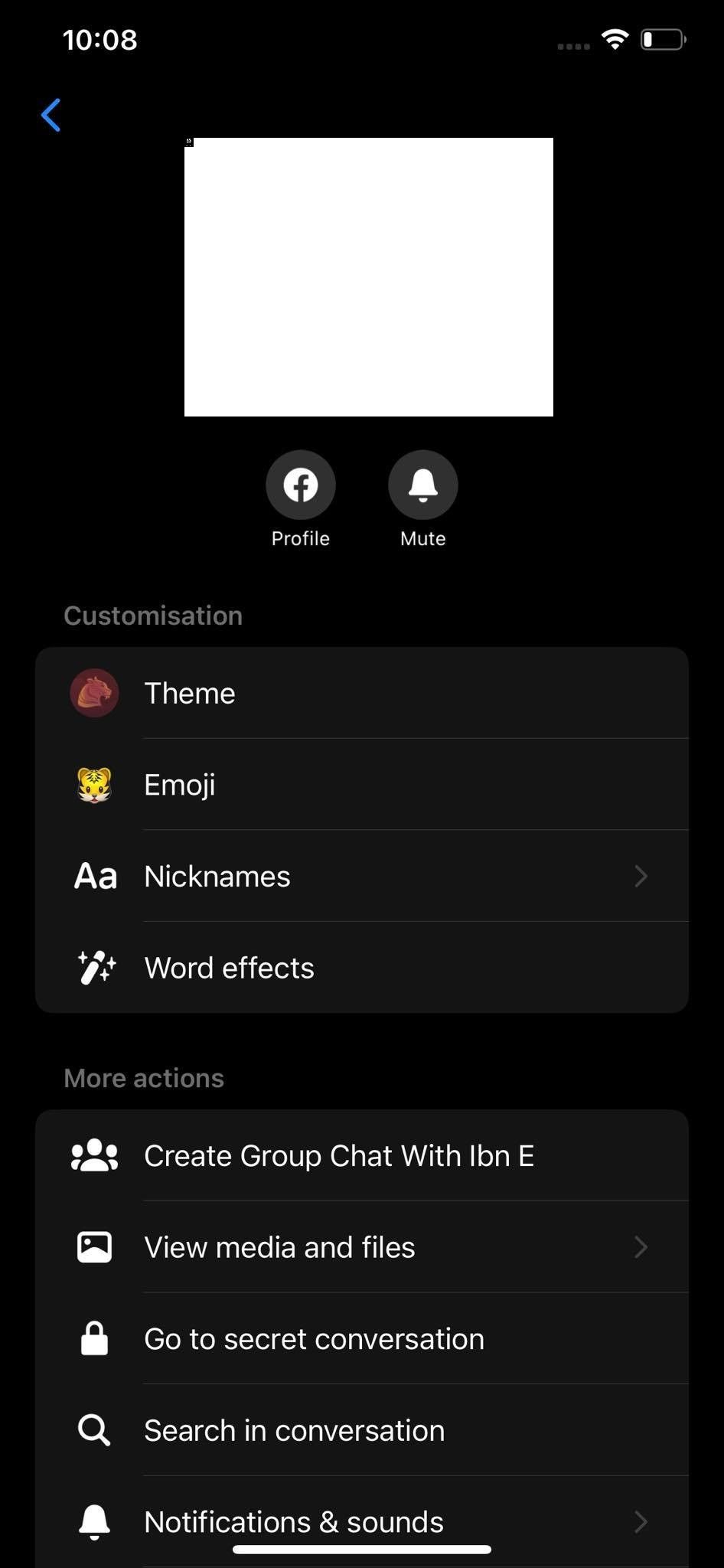
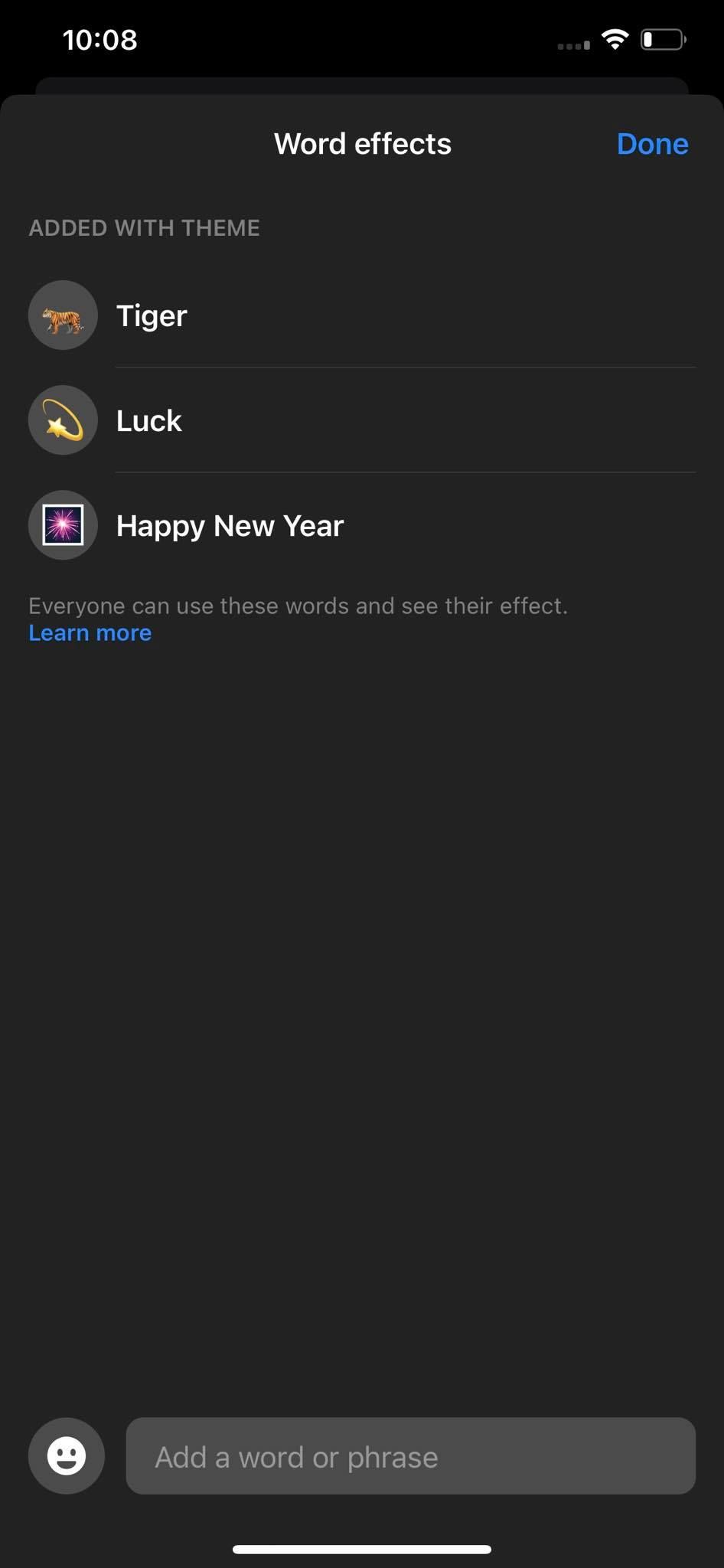
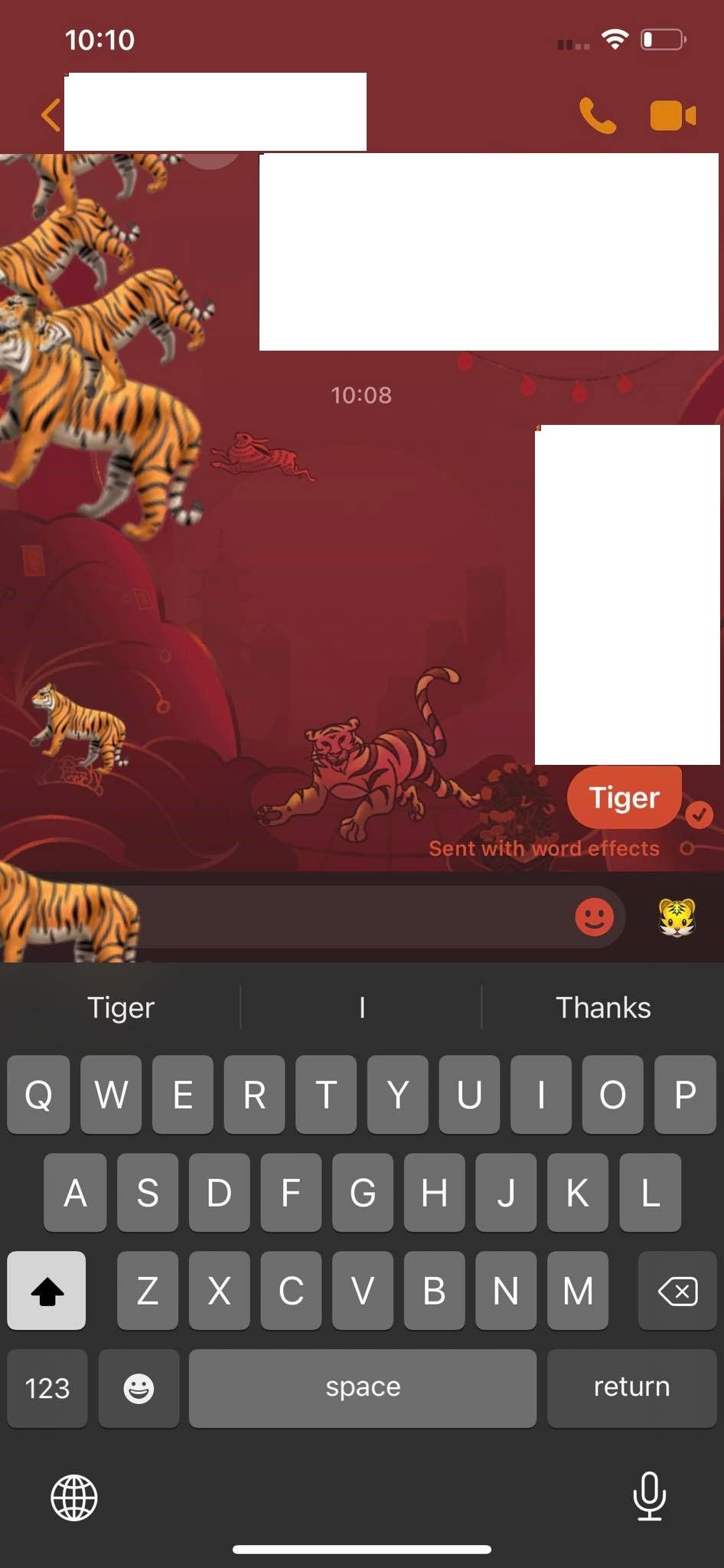
به محض اینکه متن تحویل داده شد، انیمیشن را روی صفحه نمایش خود خواهید دید. هنگامی که گیرنده پیام شما را باز می کند (و می بیند)، اثر را می بیند.
همچنین می توانید جلوه های کلمه سفارشی را به مسنجر اضافه کنید. در اینجا به این صورت است:
- گپی را که در آن از یک موضوع خاص استفاده می کنید باز کنید.
- در بالا، روی نام مخاطب کلیک کنید.
- به جلوه های Word بروید.
- عبارت مورد نظر خود را به کادر متنی پایینی اضافه کنید.
- یک ایموجی را برای استفاده در انیمیشن به عنوان افکت در سمت چپ کادر متن انتخاب کنید.
- روی دکمه فلش رو به بالا در سمت راست کادر متن کلیک کنید.
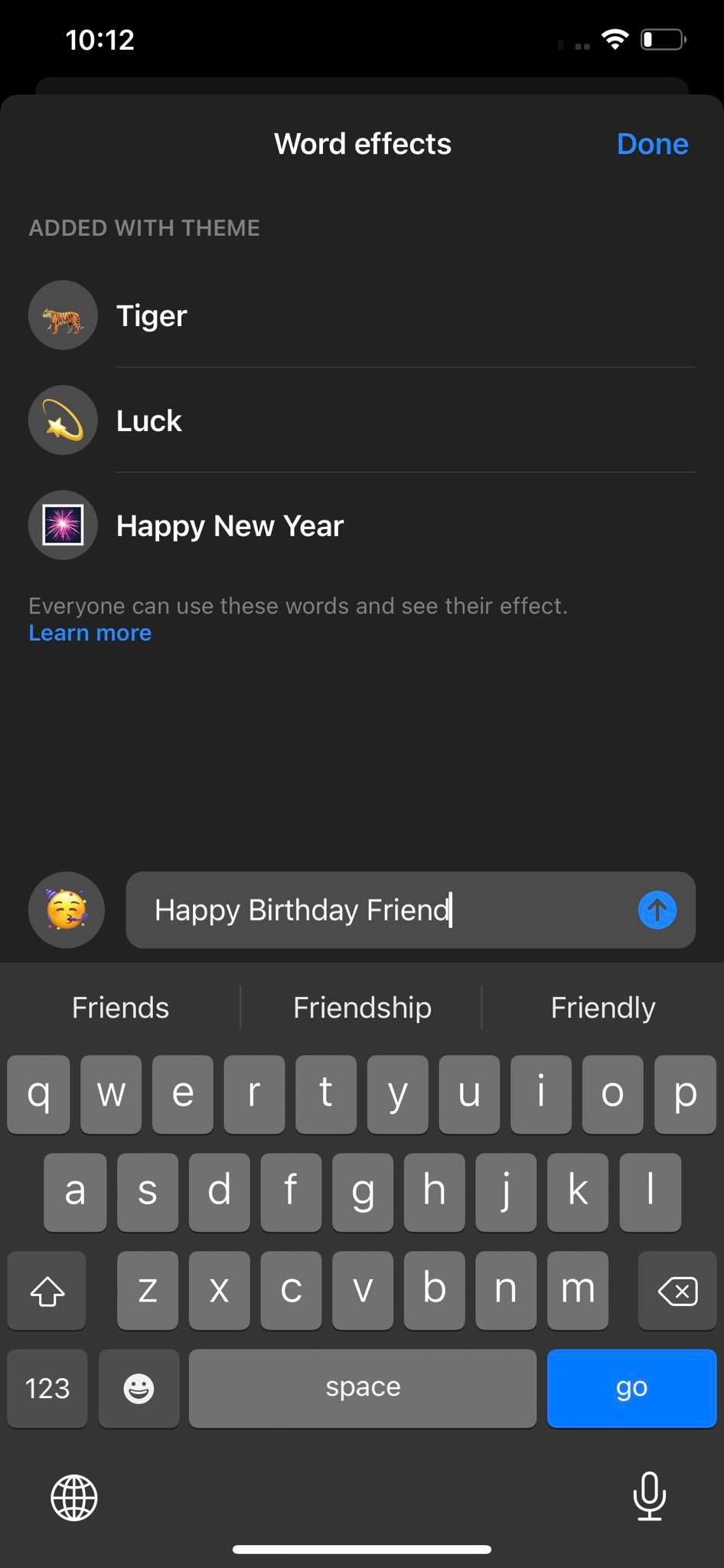
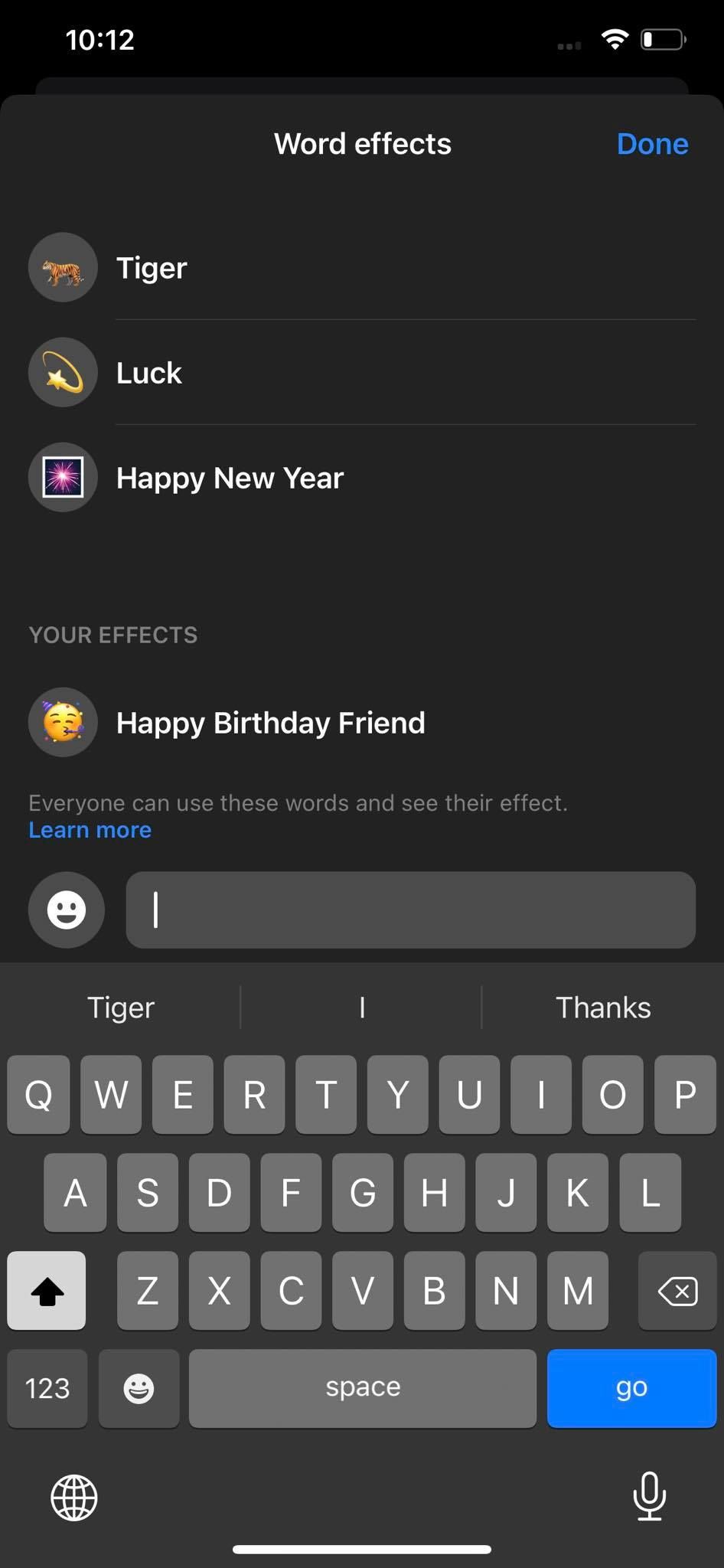
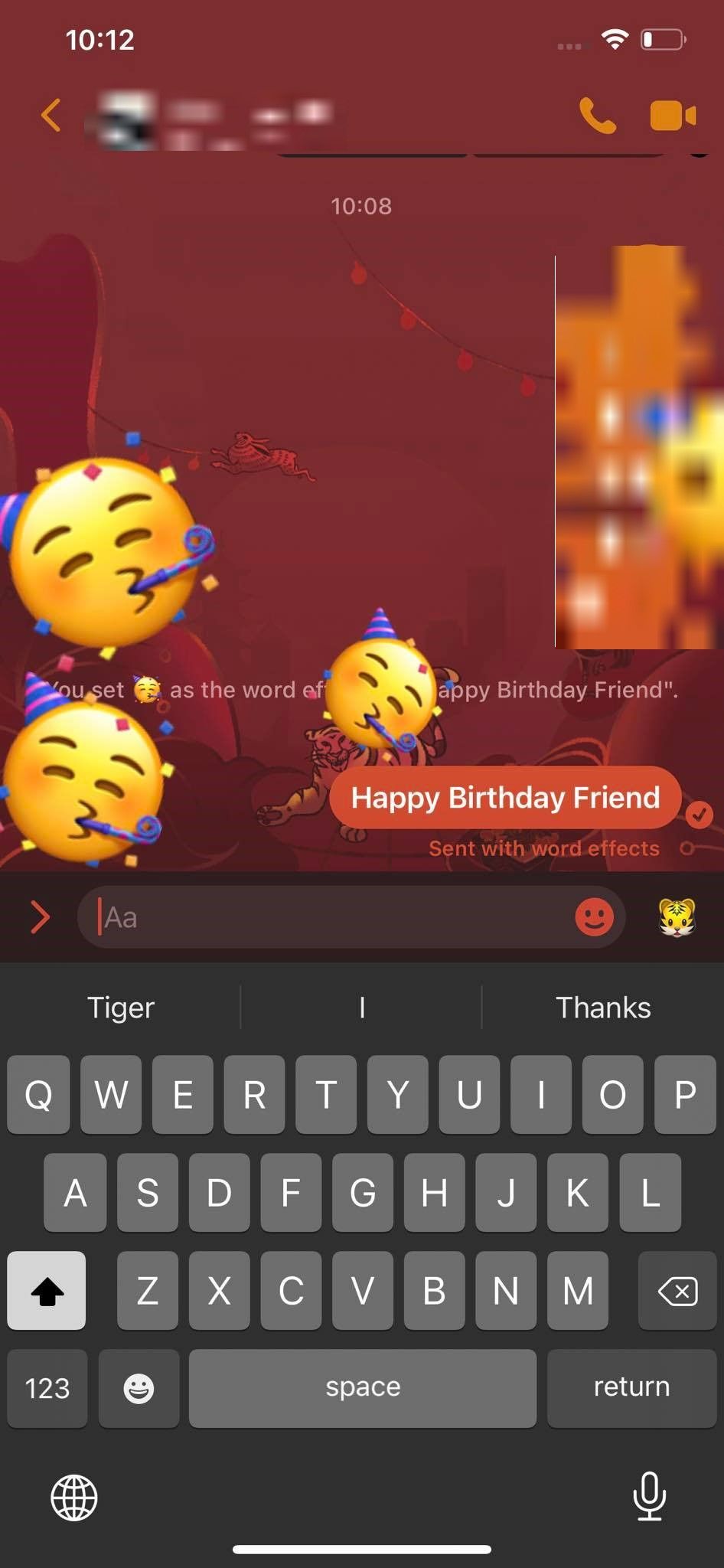
پس از تکمیل مراحل بالا، ایموجی های سفارشی شما در قسمت Your Effects ظاهر می شوند. شما می توانید از آنها به همان روشی که قبلاً با افکت های کلمه از پیش اضافه شده استفاده کردیم استفاده کنید.
محدودیت های استفاده از افکت های Word در فیس بوک مسنجر
ویژگی جلوه های کلمه چند محدودیت دارد. بیایید در مورد تعدادی از محدودیت هایی که باید هنگام استفاده از آنها بدانید صحبت کنیم.
1. شما نمی توانید از افکت های Word در Messenger.com استفاده کنید
جلوه های Word فقط در برنامه مسنجر برای Android، iPhone و iPad موجود است. نمیتوانید از آنها در سرویس گیرنده وب و برنامه دسکتاپ مسنجر استفاده کنید.
اگر از همان عباراتی که به عنوان جلوه های کلمه در برنامه مسنجر در Messenger.com اضافه کرده اید استفاده کنید، آنها به صورت متن ارسال می شوند. علاوه بر این، گیرنده پیام «ارسال با جلوههای کلمه» را در زیر عبارت اصلی نمیبیند، همانطور که میتوانست هنگام استفاده از جلوههای کلمه از طریق برنامه مسنجر ببیند.
2. تعداد کل افکت های Word که می توانید اضافه کنید محدود است
با توجه به مرکز راهنمای فیس بوک، شما فقط می توانید 50 عبارت سفارشی را به عنوان جلوه های کلمه اضافه کنید. در حالی که این تعداد عبارات بسیار مناسبی است، احتمالاً کافی نخواهد بود اگر بخواهید هر لحظه را با جلوه های کلمه ای گرامی بدارید.
خوشبختانه، مسنجر به شما این امکان را میدهد تا افکتهای کلمه سفارشی را حذف کرده و برای دور زدن این محدودیت، افکتهای جدیدی اضافه کنید. در ادامه می توانید آن را یاد بگیرید.
نحوه حذف افکت های Word در فیس بوک مسنجر
حذف افکت های کلمه سفارشی که اضافه کرده اید بسیار آسان است. در اینجا چیزی است که شما باید انجام دهید:
- گپی را که در آن از یک موضوع خاص استفاده می کنید باز کنید.
- در بالا، روی نام مخاطب کلیک کنید.
- روی افکت های Word کلیک کنید.
- در iOS، روی عبارت افکت های کلمه به چپ بکشید و Delete را بزنید. از طرف دیگر، اگر از اندروید استفاده می کنید، عبارت افکت های کلمه را فشار داده و نگه دارید و روی Remove ضربه بزنید.
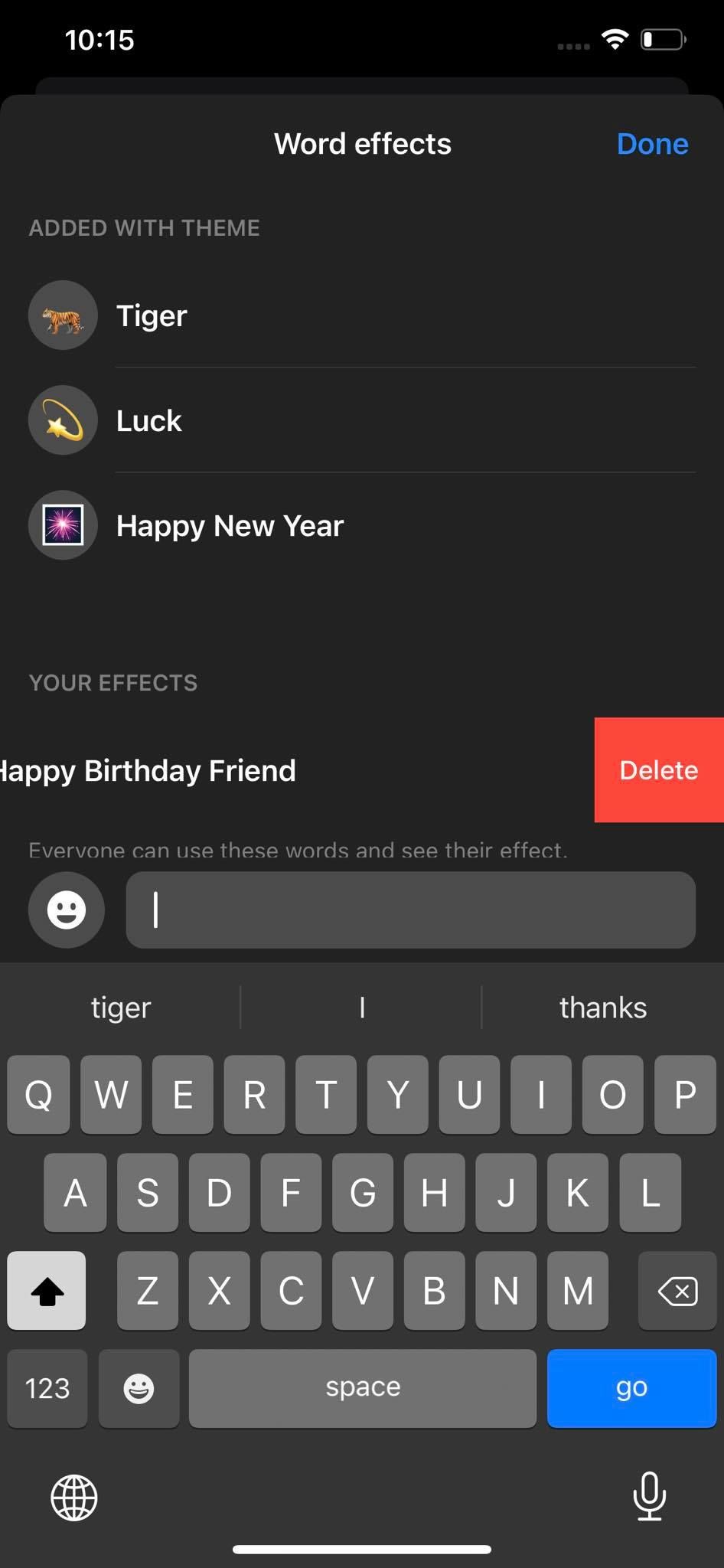
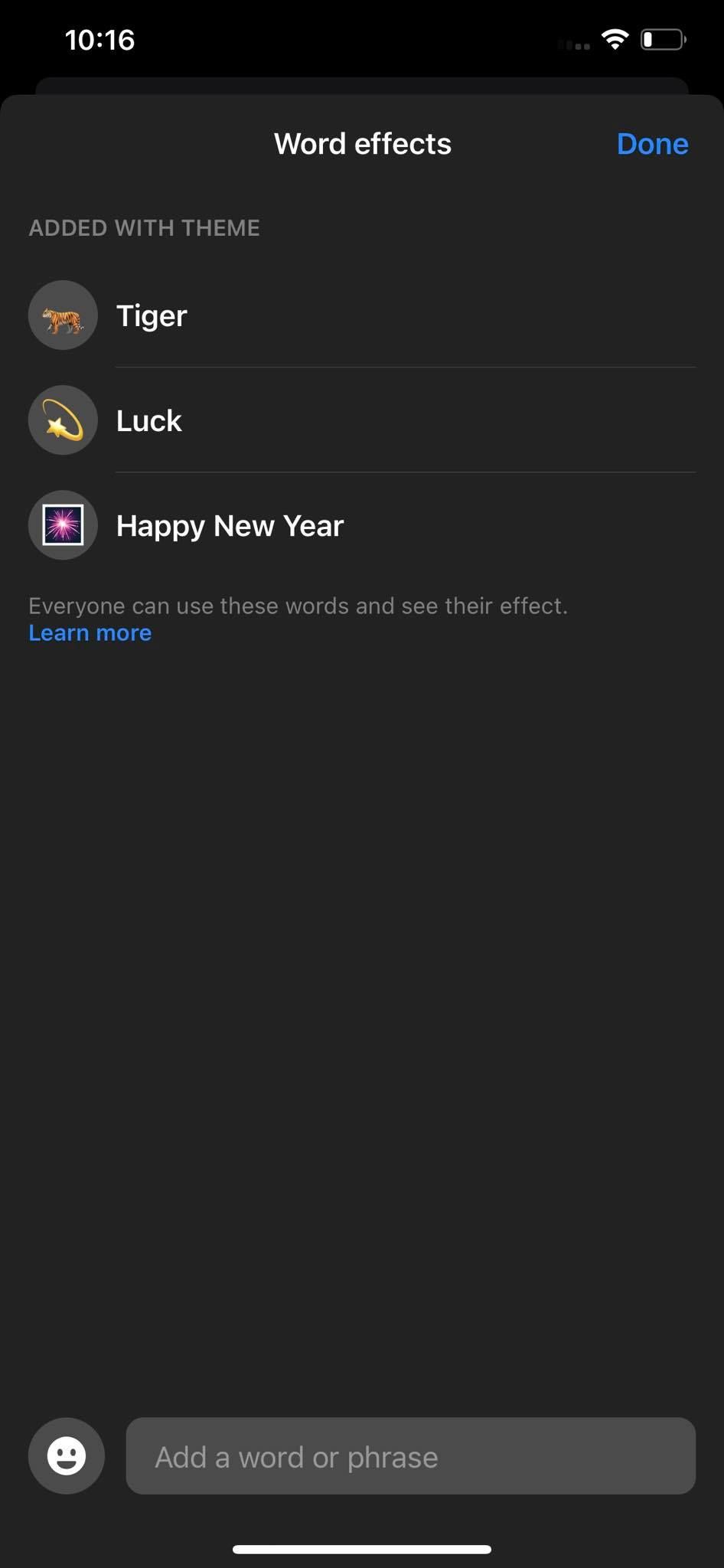
همه افراد در مکالمه می توانند جلوه های کلمه را حذف کنند، مهم نیست چه کسی آنها را اضافه کرده است.
آیا می توانید جلوه های چند کلمه ای را همزمان راه اندازی کنید؟
پیش از این، با تایپ بیش از یک عبارت، امکان ایجاد جلوه های چند کلمه ای در یک متن واحد وجود نداشت. اگر این کار را انجام داده بودید، فقط جلوه های کلمه مرتبط با عبارتی که ابتدا در پیام قرار می گیرد اعمال می شود.
اکنون، مسنجر از ایجاد جلوه های چند کلمه ای به طور همزمان پشتیبانی می کند. فرض کنید می خواهید دو افکت کلمه مرتبط با عبارات “تبریک” و “تولدت مبارک” را با هم ارسال کنید. فقط باید این عبارات را در یک متن تایپ کرده و ارسال کنید.
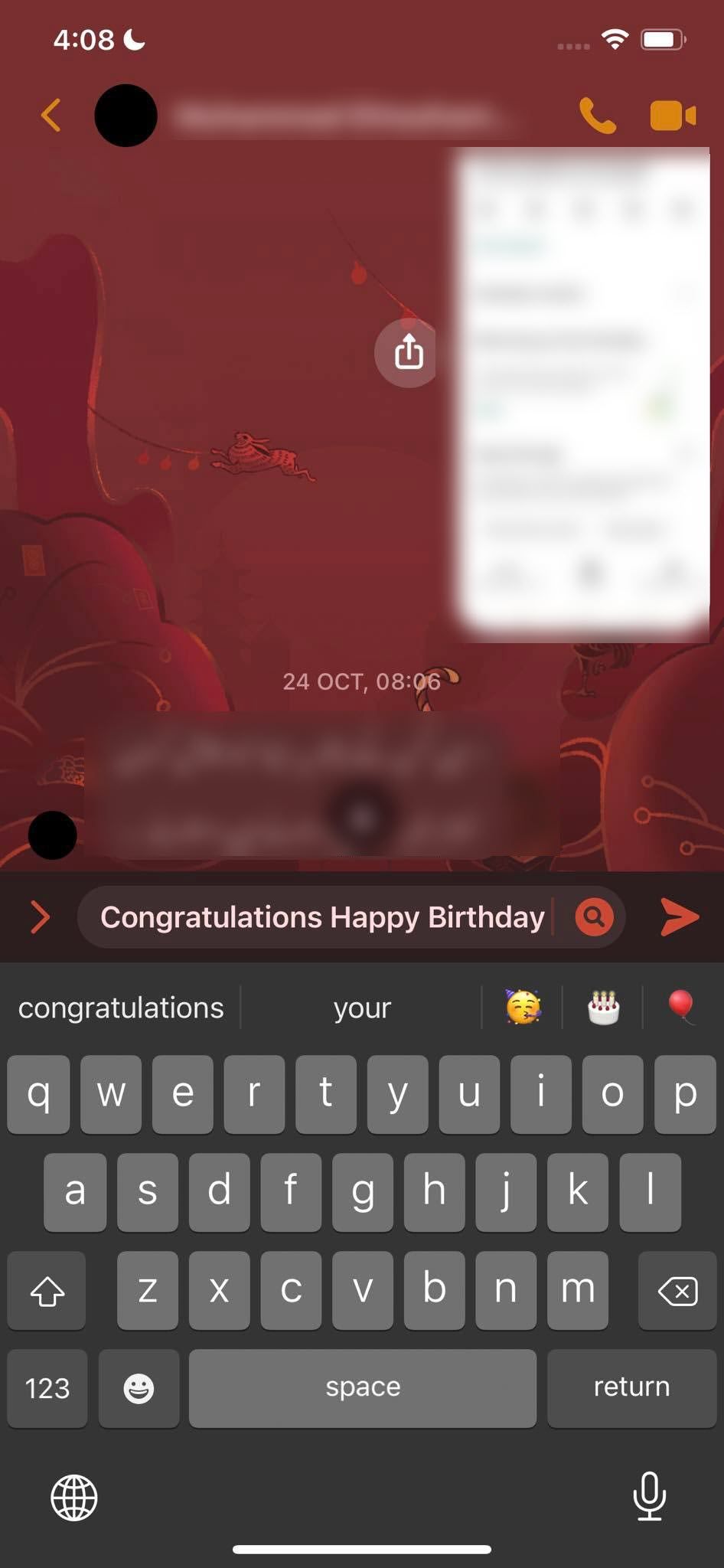
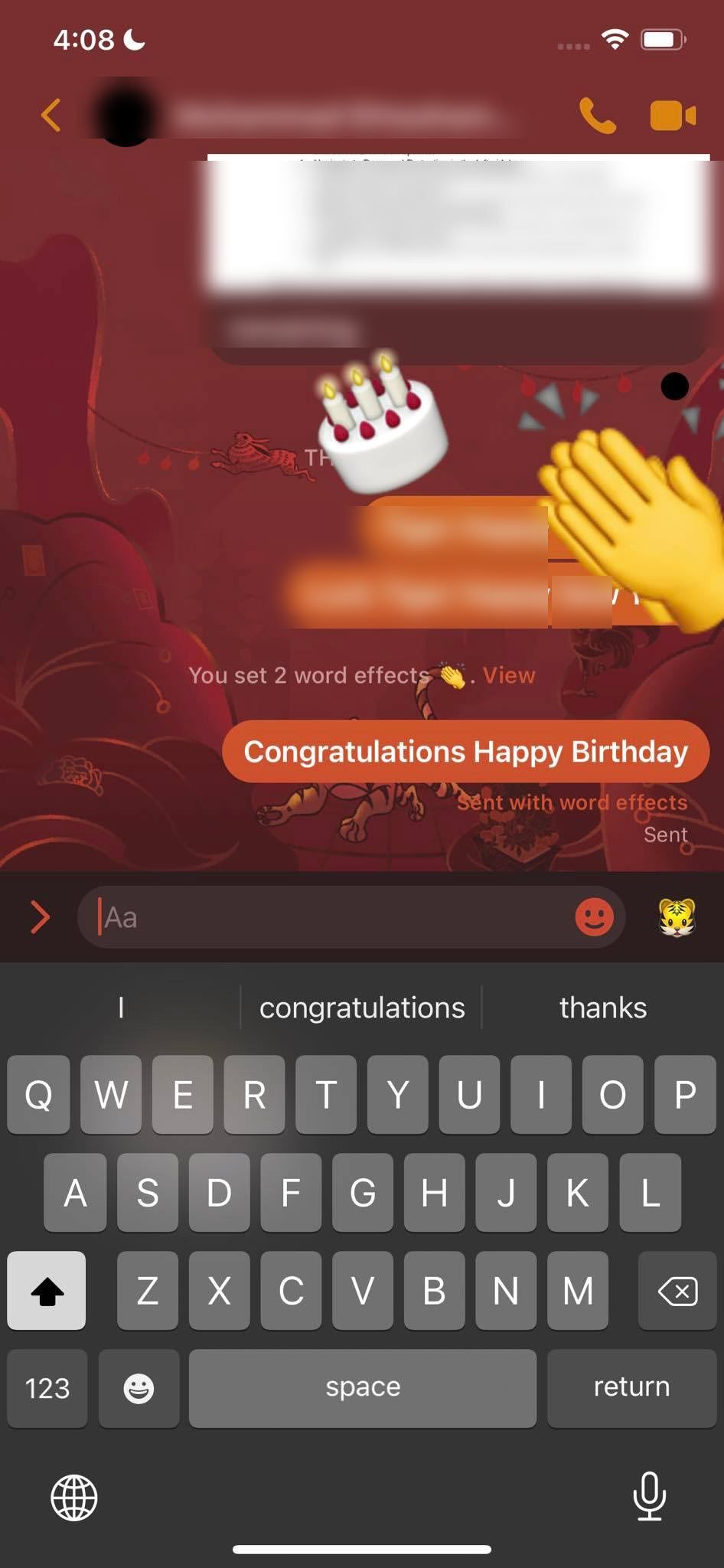
علاوه بر این، تمام جلوه های کلمه مرتبط با عباراتی که به عنوان متن ارسال می کنید، به طور همزمان فعال می شوند. بنابراین، جلوه های چند کلمه ای را با هم ترکیب کنید تا خواسته های خود را تقویت کنید.
چگونه می دانید که عبارت مناسبی را برای استفاده از افکت های کلمه تایپ کرده اید؟
در گذشته، تایپ عباراتی که باعث ایجاد افکتهای کلمه میشد، مانند یک پیام متنی استاندارد عمل میکرد. متا این ویژگی را کمی تغییر داده است تا کاربران با استفاده از افکت های کلمه راحت تر باشند. همانطور که تایپ می کنید، عبارتی که برای ایجاد افکت تنظیم کرده اید اکنون با فونت پررنگ ظاهر می شود.
این فونت عبارات افکت های کلمه را از متون عمومی متمایز می کند، بنابراین می توانید به سرعت تشخیص دهید که آیا درست تایپ می کنید یا خیر.
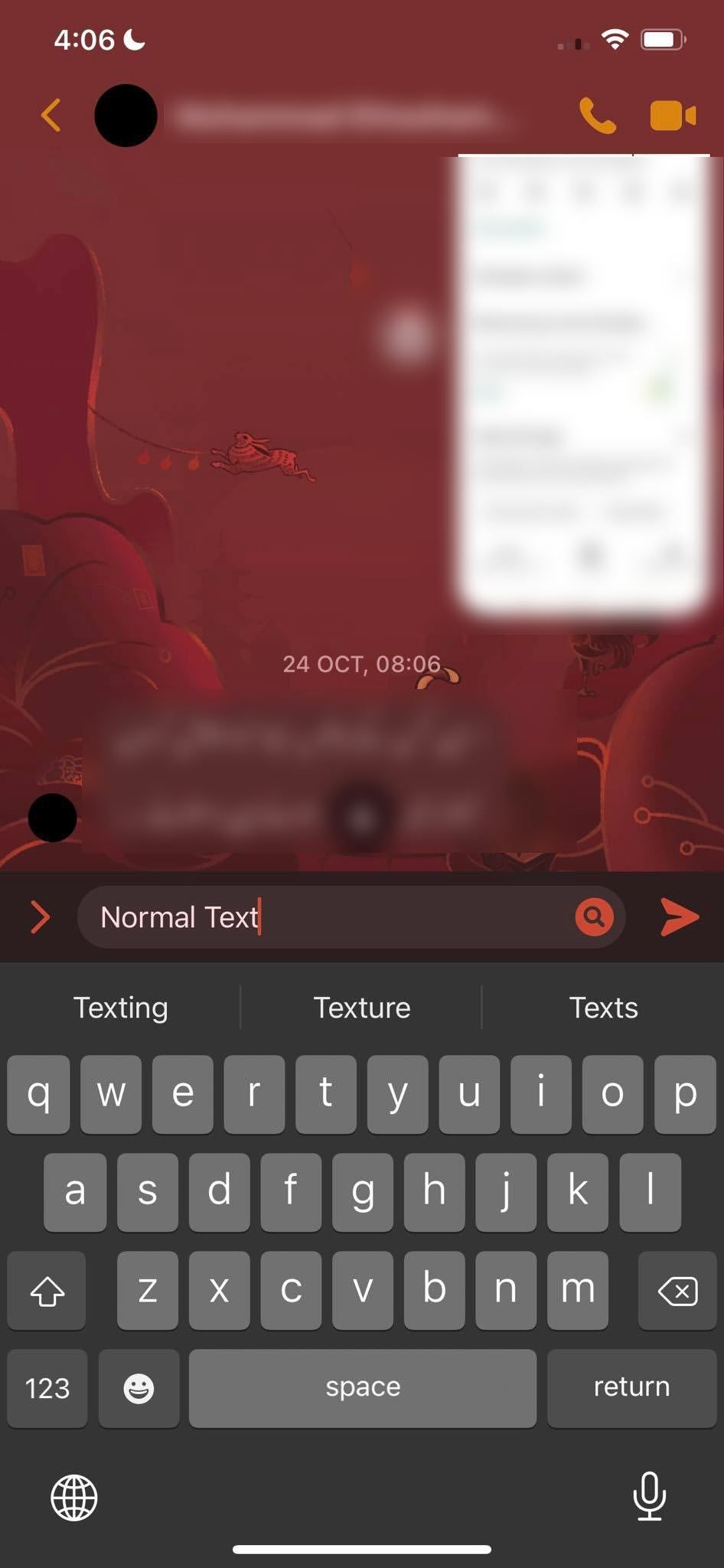
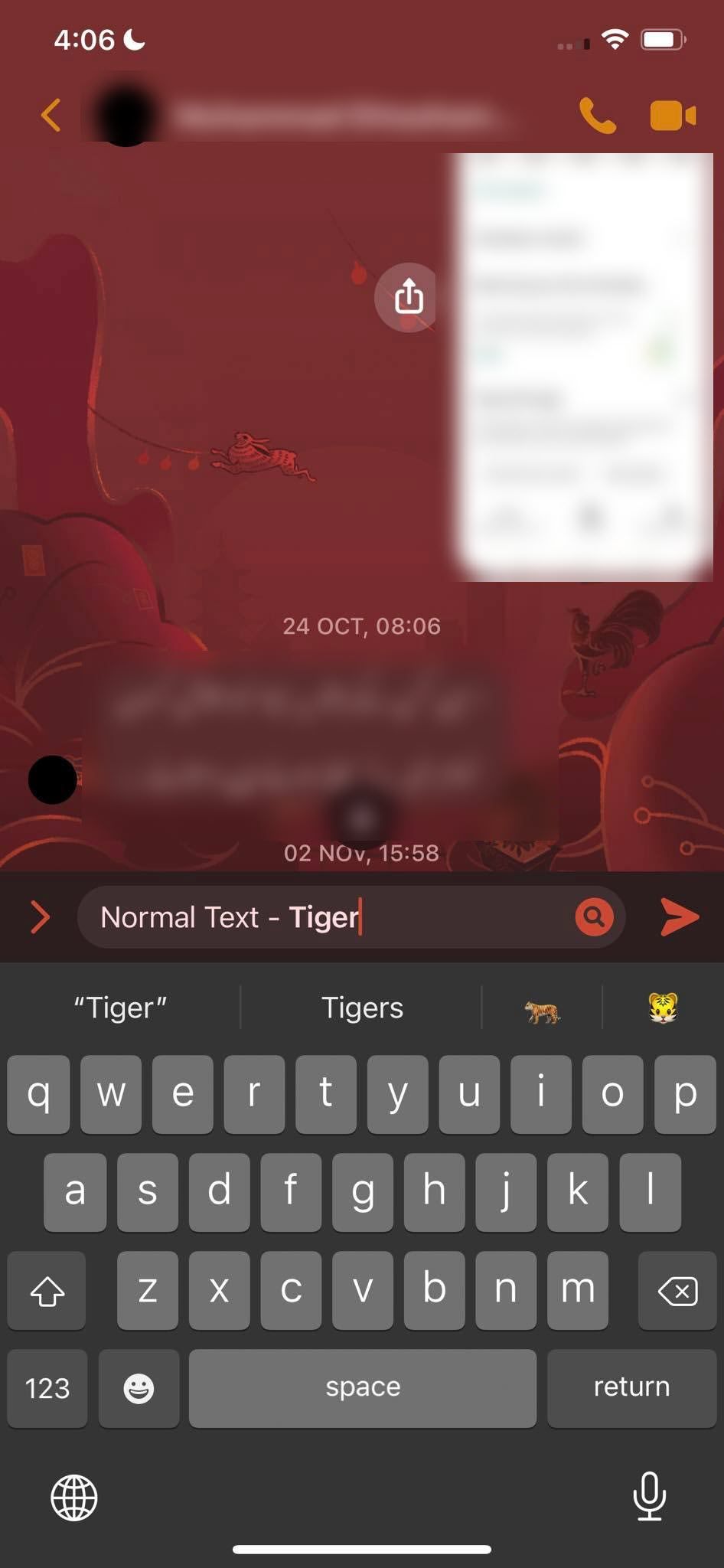
جلوه های کلمه مسنجر کار نمی کند؟
وقتی عبارت اشتباهی را که به عنوان افکت کلمه تنظیم نکرده اید تایپ می کنید، جلوه های کلمه در مسنجر از کار می افتد. سایر دلایل احتمالی عبارتند از اتصال ضعیف به اینترنت، برنامه قدیمی، تداخل موضوع چت مسنجر یا حافظه پنهان برنامه، مشکل دستگاه شما یا مشکل باطن متا.
اگر جلوه های کلمه در برنامه مسنجر شما کار نمی کند، این مراحل را دنبال کنید:
- مطمئن شوید که عبارت درستی را که به عنوان افکت کلمه تنظیم کرده اید تایپ می کنید.
- برنامه را مجددا راه اندازی کنید تا مطمئن شوید که یک باگ موقت روی ویژگی تأثیر نمی گذارد.
- برای رد کردن مشکل در نمایه فیس بوک خود، از سیستم خارج شوید و دوباره وارد شوید.
- دستگاه خود را مجددا راه اندازی کنید تا مطمئن شوید که مشکلی در تلفن شما مانع از عملکرد صحیح برنامه نمی شود.
- بررسی کنید که اتصال اینترنت دستگاه شما کار می کند. اگر کار نمی کند، با استفاده از راه حل های مربوطه مشکل را برطرف کنید.
- مطمئن شوید که برنامه مسنجر شما به روز است. اگر برنامه آپدیت نشد، آن را به روز کنید.
- کش مسنجر را در دستگاه اندروید یا iOS خود پاک کنید تا از تداخل حافظه پنهان برنامه در عملکرد آن جلوگیری کنید.
- اگر پس از بهروزرسانی برنامه مسنجر خود با این مشکل مواجه شدید، آن را حذف و نسخه قدیمیتر را دوباره نصب کنید.
- اگر همه چیز دیگر نتوانست ویژگی جلوه های کلمه را برطرف کند، نصب مجدد برنامه مسنجر باید آخرین راه حل شما باشد.
Soul را در چت های مسنجر خود با افکت های ورد قرار دهید
اکنون باید با استفاده از افکت های کلمه موجود در برنامه مسنجر یا ایجاد افکت های خود آشنا شوید. از این عبارات برای ایجاد افکتها و افزودن سرگرمی بیشتر به تجربه چت خود استفاده کنید. شما می توانید با عباراتی که اضافه می کنید بسیار خلاق باشید و حتی ممکن است دوستانتان از آنها بخندند.